Pages de manuel Linux
Mise à jour : Debian 9.8
Les manuels linux sont installés sur le système en même temps que les paquets correspondants. Par défaut, la consultation des manuels s'effectue en console avec un utilitaire d'affichage ("pager") minimum (less).
Les manuels peuvent également être consultés :-
En console avec un utilitaire d'affichage plus convivial que less appelé "most"
-
Au format html, dans un navigateur (en console framebuffer avec links2 par exemple ou en interface graphique avec firefox par exemple)
- En ligne sur internet, ce qui permet l'accès aux manuels des différentes versions de Debian
1 - Commandes de base
1.1 - Whatis
-
whatis <commande> affiche le contenu du champ Nom (Name) du programme, utilitaire ou fonction < commande> ,dans les différente section de manuel
$ whatis man
man (1) - Interface de consultation des manuels de référence e...
man (7) - macros to format man pages
Dans le cas présent, la commande man est présente dans les sections 1 et 7 du manuel
1.2 - Man
-
man <numéro_section> <commande> affiche le manuel du programme, utilitaire ou fonction <commande> dans la section<numéro_section>, par exemple, pour consulter le manuel de la commande man dans la section 7
$ man 7 man
-
Par défaut, le manuel est affiché dans la locale du système (en français par exemple), pour afficher en anglais le manuel, utiliser l'option -L C, exemple
$ man -L C 7 man
1.3 - Apropos
apropos <texte> affiche le champ "Nom" des programmes, utilitaires ou fonction contenant <texte> dans le champ "Nom" de leur manuel
$ apropos grub
grub-editenv (1) - edit GRUB environment block
grub-file (1) - check file type
grub-fstest (1) - debug tool for GRUB filesystem drivers
grub-glue-efi (1) - generate a fat binary for EFI
grub-install (8) - install GRUB to a device
........
2 - Utilisation de most
2.1 - Installation
-
Installer most :
$ sudo aptitude install most
-
Reconfigurer le choix du pager :
$ sudo update-alternatives --config pager
Sélectionner le choix 3 pour utiliser most comme pager
2.2 - Utilisation
L'affichage d'un manuel s'effectue avec la commande man habituelle. Par exemple, pour afficher le manuel de la commande most :
$ man most
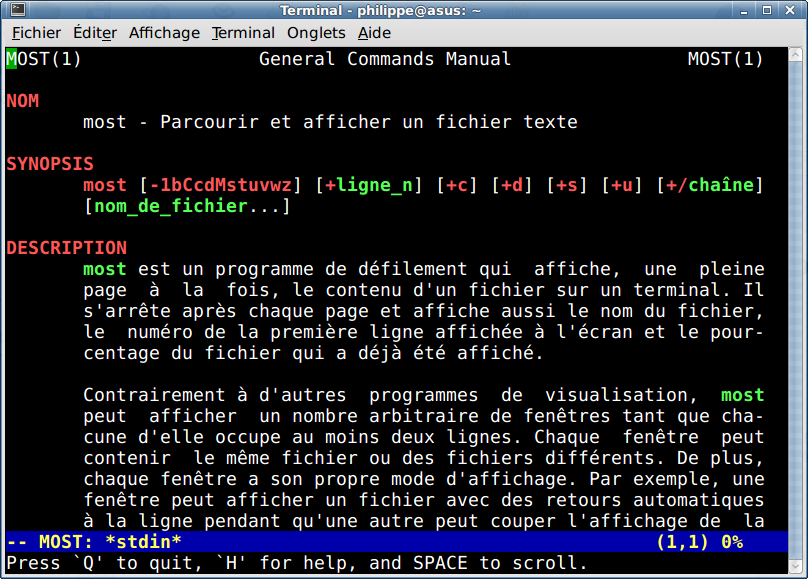
most utilise la couleur pour afficher les mots clés. Les commandes de base s'effectuent en tapant dans la page l'initiale de la commande suivi du paramètre.
Stexte Search texte
T Go to Top
B Go to Bottom
U UP one page
D Down one page
Gxx Go to ligne xx
3- Affichage en html - man2html
3.1 - Installation
-
L'affichage dans un navigateur suppose la disponibilité d'un serveur de pages html, dans ce qui suit on utilise le serveur apache2. Pour installer apache :
$ sudo aptitude install apache2
- Vérifier que apache2 est activé.
$ systemctl status apache2 |grep running
Active: active (running) since mer. 2017-01-11 10:08:47 CET; 6h ago
- Autoriser le module cgi dans la configuration de apache2
$ sudo a2enmod cgi
-
Relancer le serveur
$ sudo systemctl restart apache2
- Installer man2html
$ sudo aptitude install man2html
-
Éventuellement relancer le navigateur.
3.2 - Utilisation
-
Lancer un navigateur à la page : http://localhost/cgi-bin/man/man2html
$ xdg-open http://localhost/cgi-bin/man/man2html
- Entrer dans le champ Search le nom du manuel recherché, ou bien utiliser les liens vers les index des pages par nom et description ou par nom seulement.
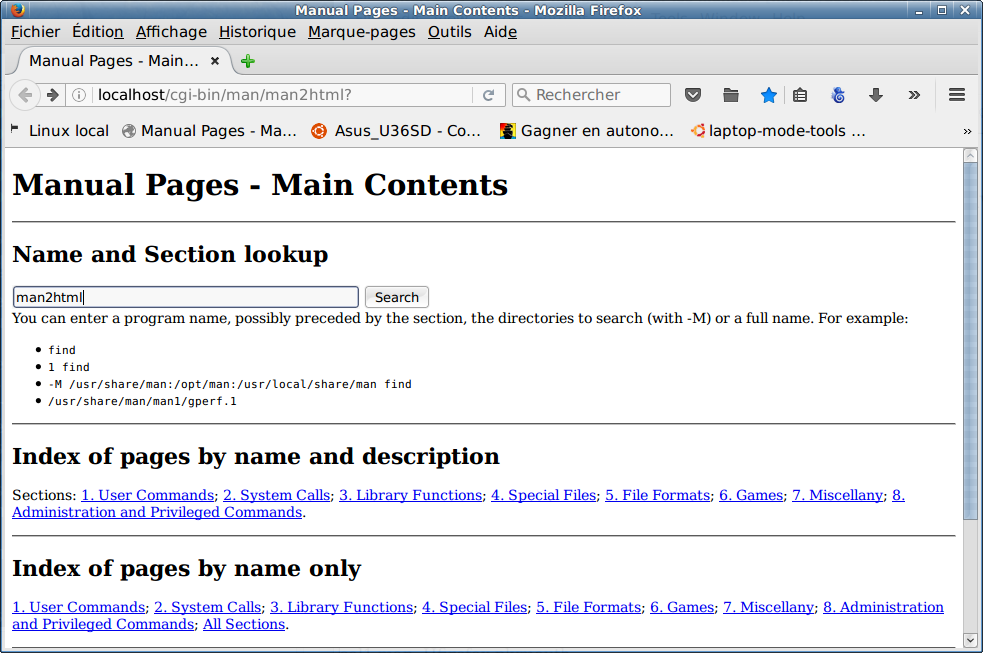
-
Pour simplifier le lancement de l'affichage, on peut utiliser un script ( à intégrer dans le "PATH" de l'utilisateur, avec comme argument le nom du manuel à afficher
#! /usr/bin/env bash
# manhtml
# Vérification du passage du nom du manuel à utiliser
[[ $# -eq 0 ]] && { echo "Il manque le nom du manuel, abandon"; exit; }
[[ $# -eq 1 ]] || { echo "Il y a plus d'un nom de manuel, abandon"; exit; }
# Lancement de l'affichage du manueldans le navigateur par défaut
xdg-open http://localhost/cgi-bin/man/man2html?query=$1
exit
-
Utilisation
$ manhtml grub-install
4 - Consultation en ligne
-
Pour accéder à l'index général : toutes versions, tous manuels : taper dans la barre d'adresse :
https://manpages.debian.org/
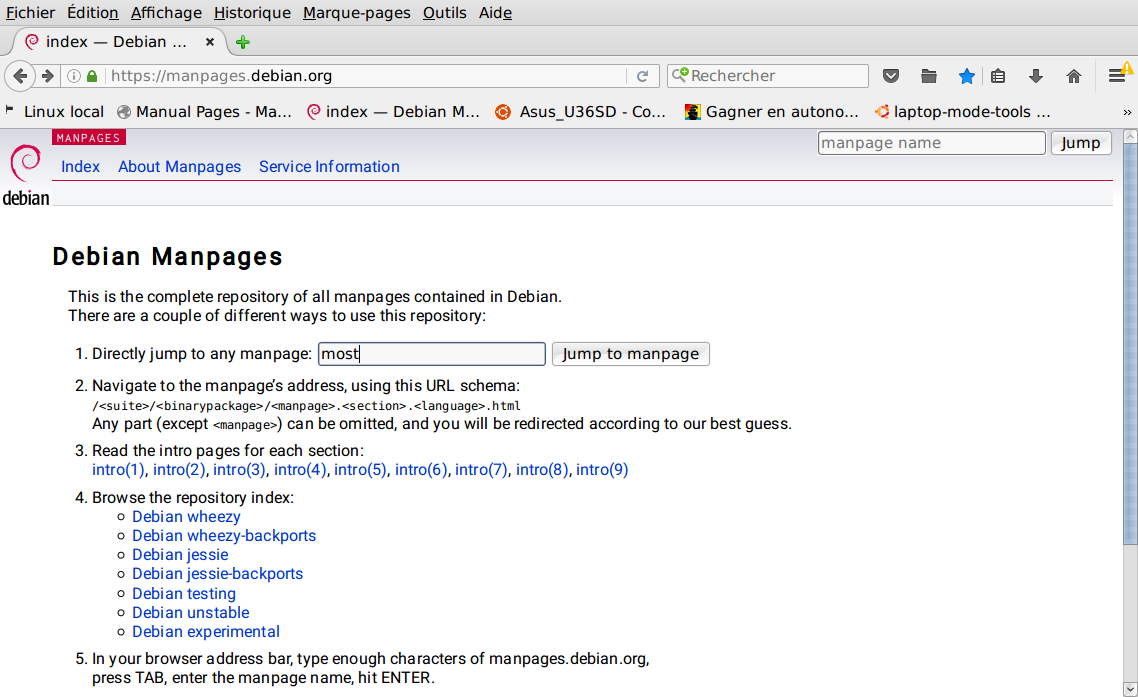
-
Pour accéder directement à la page de manuel xyz de la version courante de debian : taper dans la barre d'adresse :
https://manpages.debian.org/xyz